Bài viết được cập nhật ngày 10/10/2023
Không thể phủ nhận rằng ngày nay, Facebook đang là một trong những nền tảng mạng xã hội lớn nhất thế giới với hơn 2 tỷ người dùng. Và Facebook đã và đang trở thành một trong những nơi lý tưởng để người dùng chia sẻ với mọi người về cuộc sống của họ. Một trong những cách thường được nhiều người dùng áp dụng là tạo địa điểm check in cho các bài đăng của mình trên Facebook.
Vậy địa điểm check in trên Facebook là gì? Làm thế nào để có thể tạo địa điểm check in trên Facebook một cách nhanh chóng và dễ dàng nhất? Bài viết dưới đây sẽ giúp bạn đọc và người dùng Facebook giải đáp các thắc mắc trên.
Nội dung bài viết
Địa điểm check in trên Facebook là gì? Vì sao người dùng Facebook muốn tạo địa điểm check in?
Địa điểm check in trên Facebook là gì?
Địa điểm check in trên Facebook là những địa điểm mà người đăng bài trên Facebook từng đi qua và có thể được gắn trên thanh mô tả đi kèm của các bài đăng.
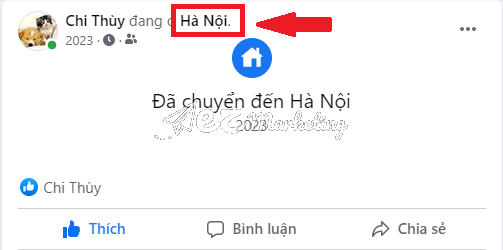
Cách tạo địa điểm check in trên Facebook
Vì sao người dùng Facebook muốn tạo địa điểm check in?
Hiện nay, phần đông người dùng Facebook muốn tạo địa điểm check in là bởi vì họ muốn lưu lại trên Facebook những địa điểm mà họ đã từng đi qua hoặc muốn cho bạn bè và những người dùng Facebook khác biết được những nơi mà họ từng đặt chân tới.
Hướng dẫn chi tiết cách tạo địa điểm check in trên Facebook
Trên thực tế, có khá nhiều phương pháp và thiết bị mà có thể hỗ trợ người dùng Facebook tạo địa điểm check in trên Facebook. Tuy nhiên, qua tìm hiểu và thử nghiệm, chúng tôi nhận thấy rằng điện thoại di động và máy tính là hai thiết bị thường được nhiều người dùng Facebook sử dụng để tạo địa điểm check in trên Facebook nhất.
Dưới đây sẽ là hướng dẫn chi tiết và cụ thể cách để tạo địa điểm check in trên Facebook ở từng thiết bị.
Trên điện thoại di động
Thêm địa điểm check in trên Facebook với bài đăng mới
Bước 1: Bạn truy cập và đăng nhập vào tài khoản Facebook của bạn trên ứng dụng Facebook ở điện thoại di động. Ở giao diện chính của ứng dụng, bạn nhấn vào dòng “Bạn đang nghĩ gì?”
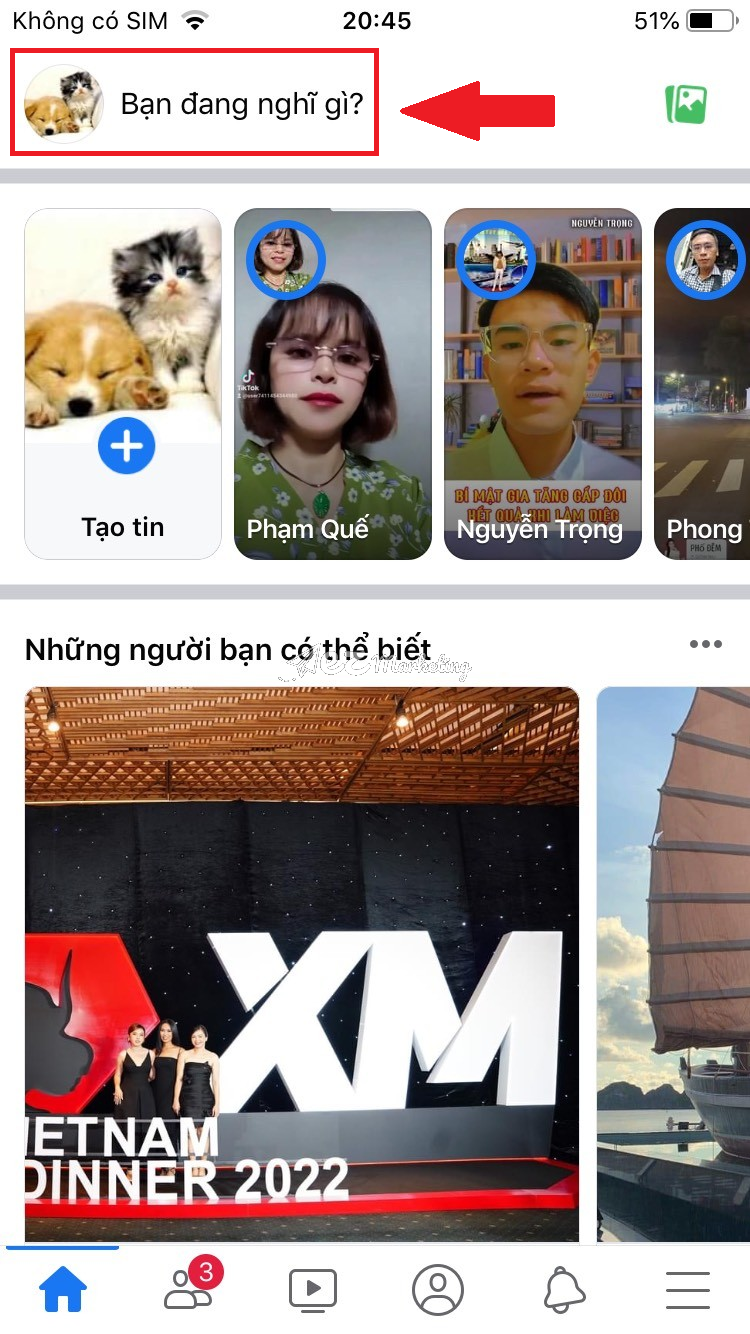
Cách tạo địa điểm check in trên Facebook
Bước 2: Bạn nhấn chọn dòng Check in (biểu tượng mũi tên check in màu đỏ) và chọn vị trí bạn muốn check in (không nhất thiết phải là vị trí hiện tại của bạn)
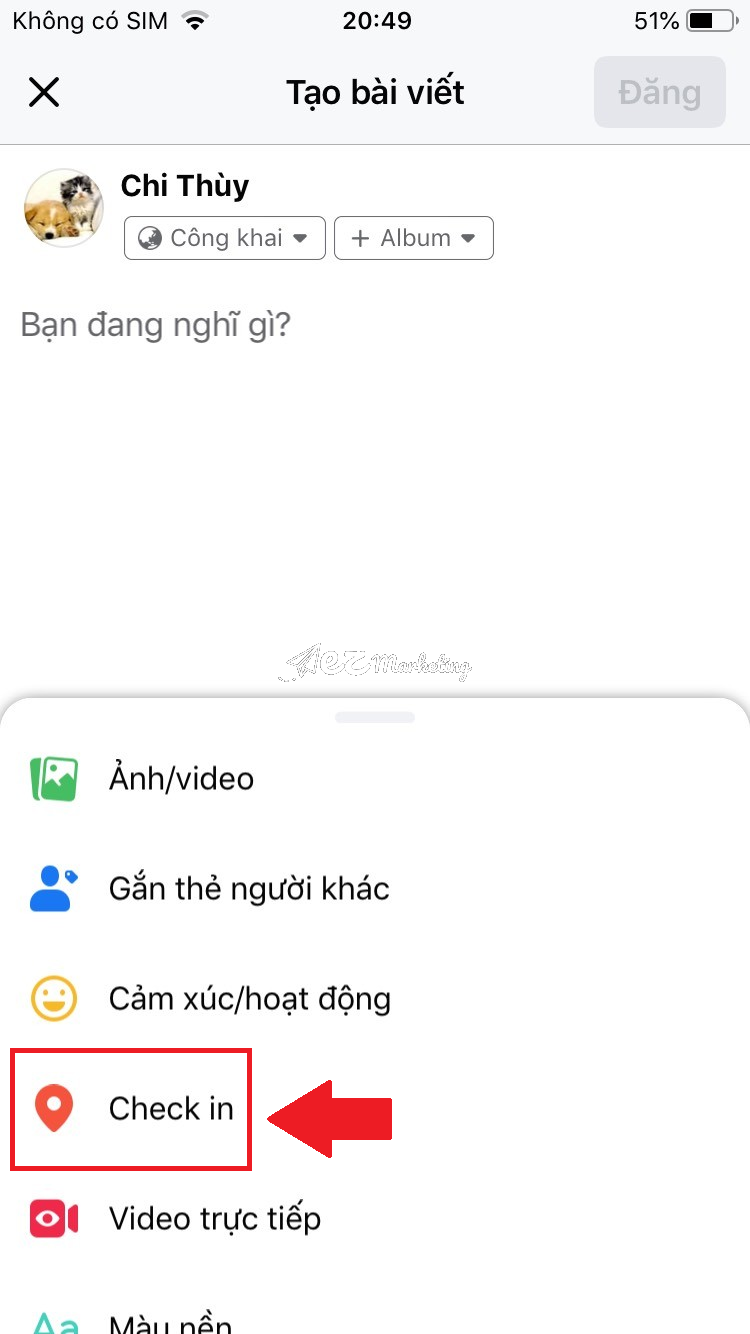
Cách tạo địa điểm check in trên Facebook
Nếu như vị trí mà bạn muốn check in không có trong danh sách ở phía dưới, bạn có thể nhập tên địa điểm mà bạn muốn check in trên Facebook vào ô Tìm kiếm (biểu tượng hình chiếc kính lúp)
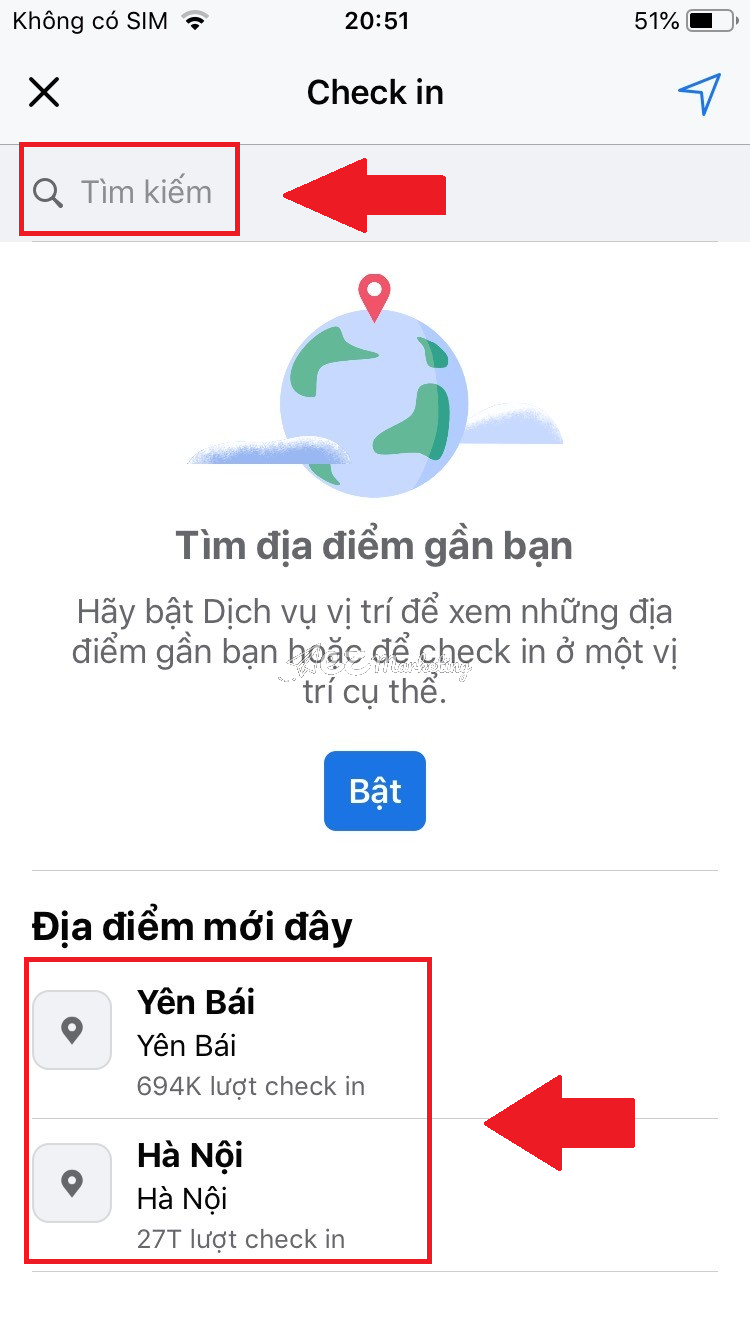
Cách tạo địa điểm check in trên Facebook
Bước 3: Sau khi đã chọn được địa điểm check in, bạn hãy nhập nội dung, ảnh, biểu tượng cảm xúc,… của bài viết mà bạn muốn đăng tải cùng với địa điểm check in đó vào dòng “Nói gì đó về địa điểm này”. Bạn cũng cần chọn chế độ hiển thị (Công khai, Bạn bè, Chỉ mình tôi,…) hoặc cho bài viết vào Album nếu bạn muốn.
Nếu chỉ muốn check in, bạn không cần nhập nội dung, ảnh, biểu tượng cảm xúc,… của bài viết này.
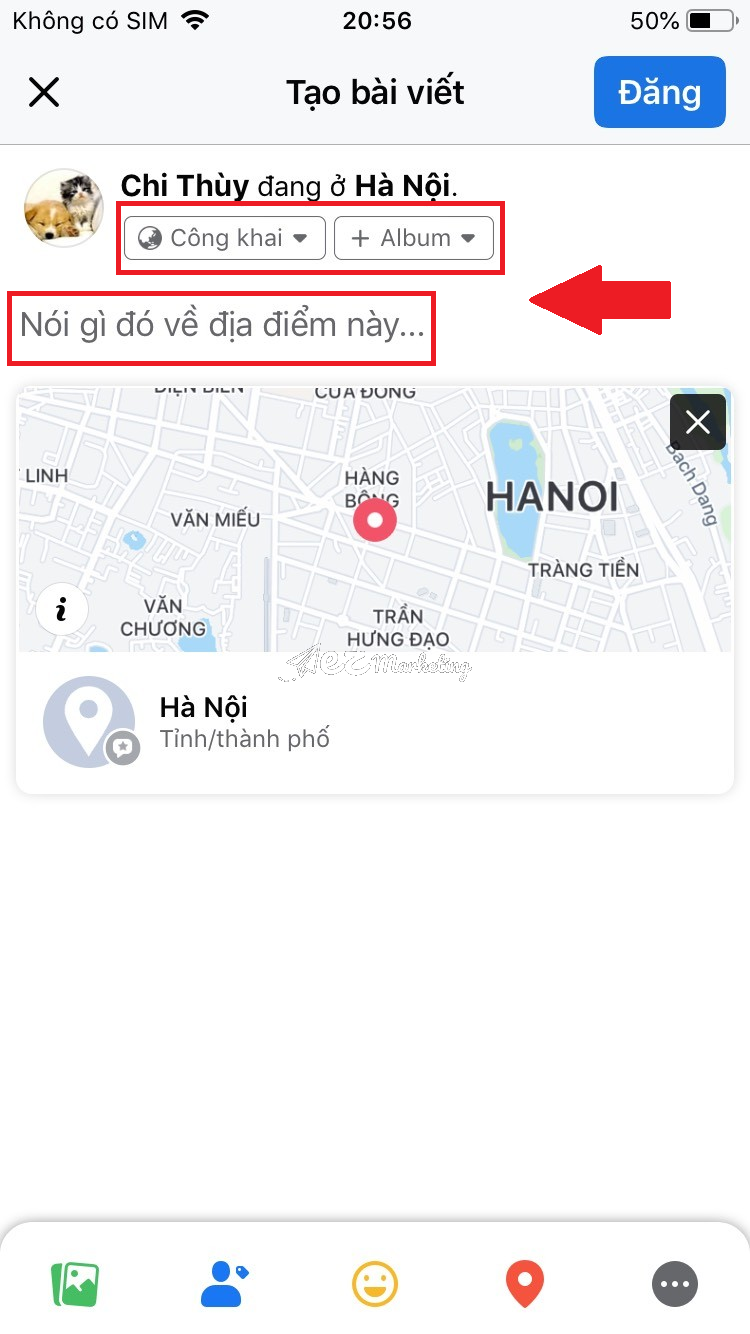
Cách tạo địa điểm check in trên Facebook
Bước 4: Cuối cùng, sau khi hoàn thiện tất cả các yếu tố trên, bạn nhấn Đăng (nút màu xanh nước biển ở góc trên cùng phía bên phải màn hình) để đăng tải bài viết cùng với địa điểm check in bạn vừa chọn. Bài viết sẽ được hiển thị như hình dưới đây.
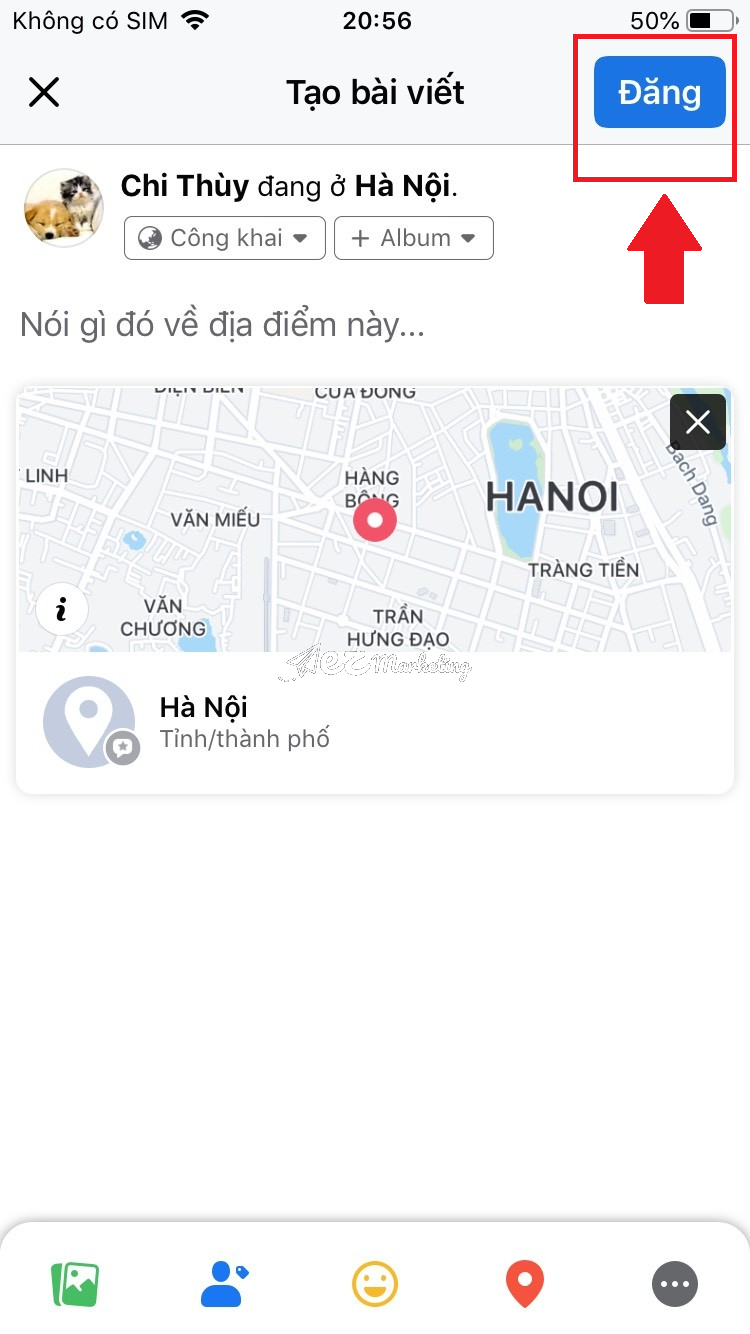
Cách tạo địa điểm check in trên Facebook
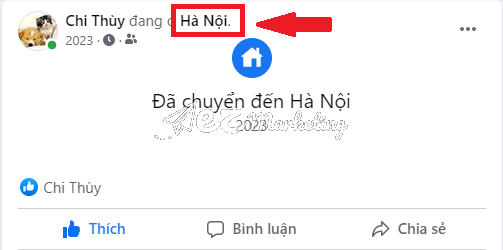
cách tạo địa điểm check in trên Facebook
Thêm địa điểm check in vào các bài viết cũ bạn từng đăng tải trước đây
Các bước thực hiện rất đơn giản như sau:
Bước 1: Bạn truy cập và đăng nhập vào tài khoản Facebook của bạn trên ứng dụng Facebook ở điện thoại di động và đi tới trang cá nhân của mình. Để làm được điều này, bạn có hai cách như sau:
- Cách 1: Bạn nhấn vào ảnh đại diện của bạn ở dòng Bạn đang nghĩ gì? ngay đầu giao diện chính của ứng dụng và trực tiếp đi đến trang cá nhân của bạn.
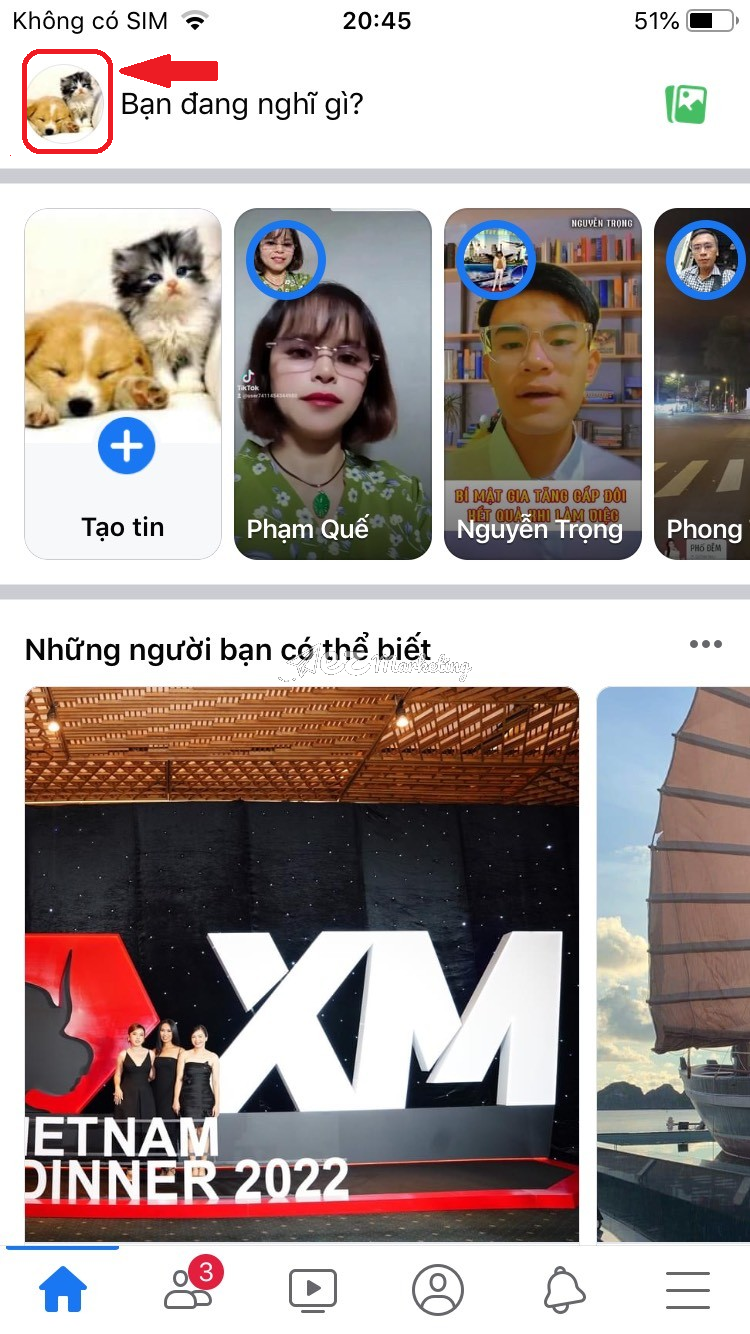
Cách tạo địa điểm check in trên Facebook
- Cách 2: Bạn nhấn vào biểu tượng ba dấu gạch ngang ở góc dưới cùng phía bên phải màn hình, sau đó nhấn vào Xem trang cá nhân của bạn để đi đến trang cá nhân của bạn.
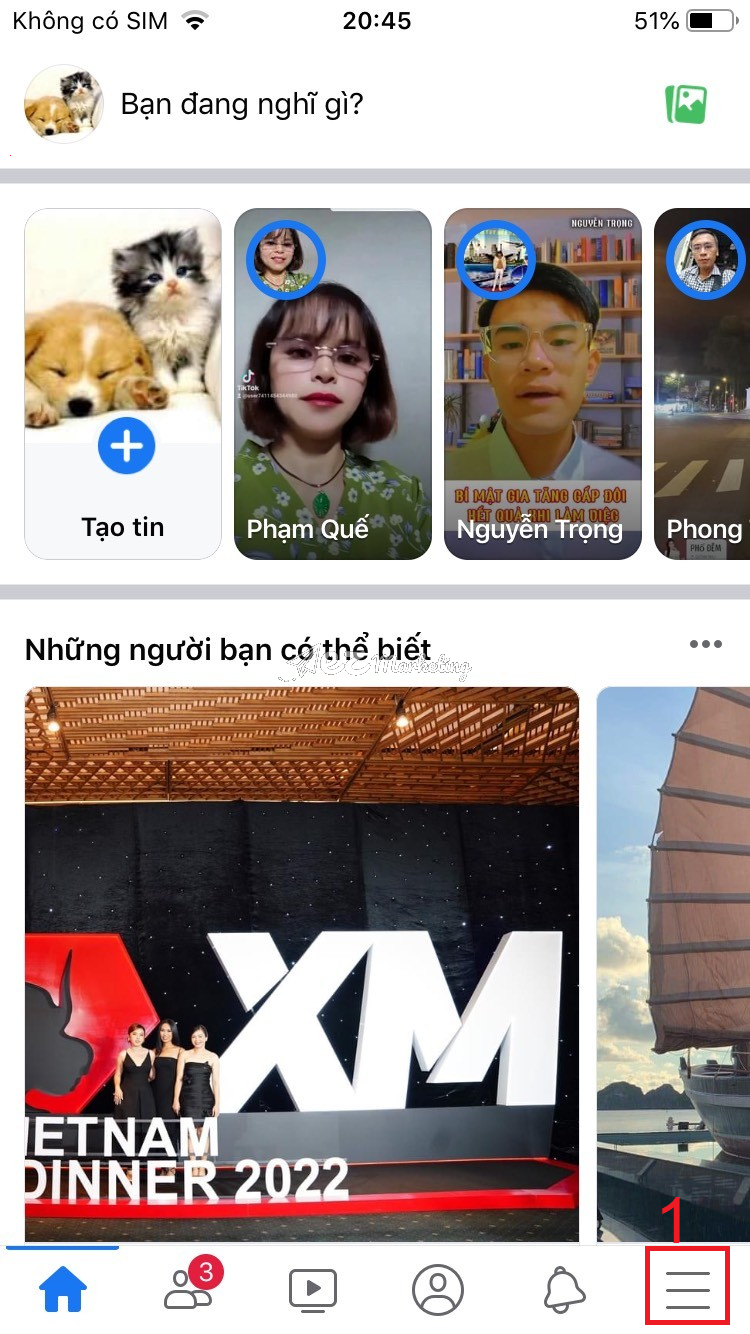
Cách tạo địa điểm check in trên Facebook
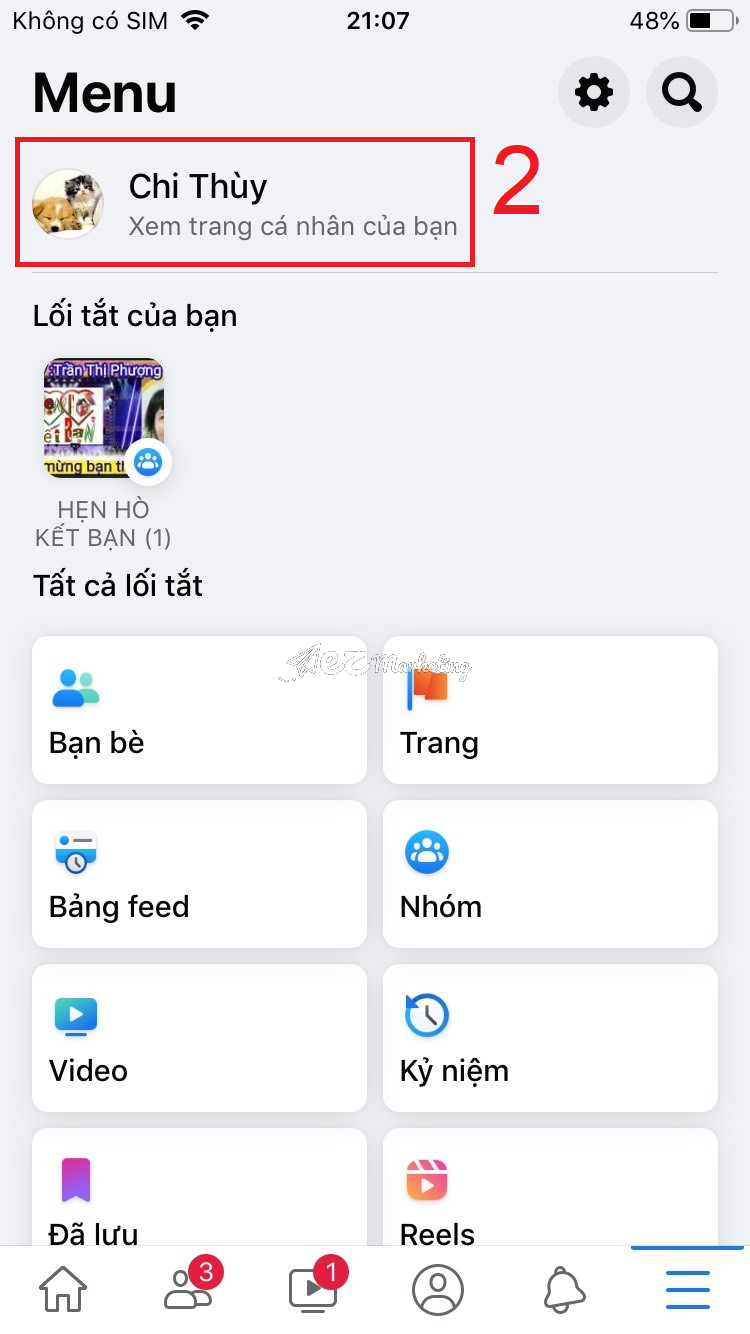
Cách tạo địa điểm check in trên Facebook
Bước 2: Bạn lướt tới bài viết bạn đã từng đăng trên Facebook trên trang cá nhân của bạn. Bạn nhấn vào biểu tượng dấu ba chấm ở góc trên cùng phía bên phải bài viết và chọn Chỉnh sửa bài viết (biểu tượng hình cây bút)
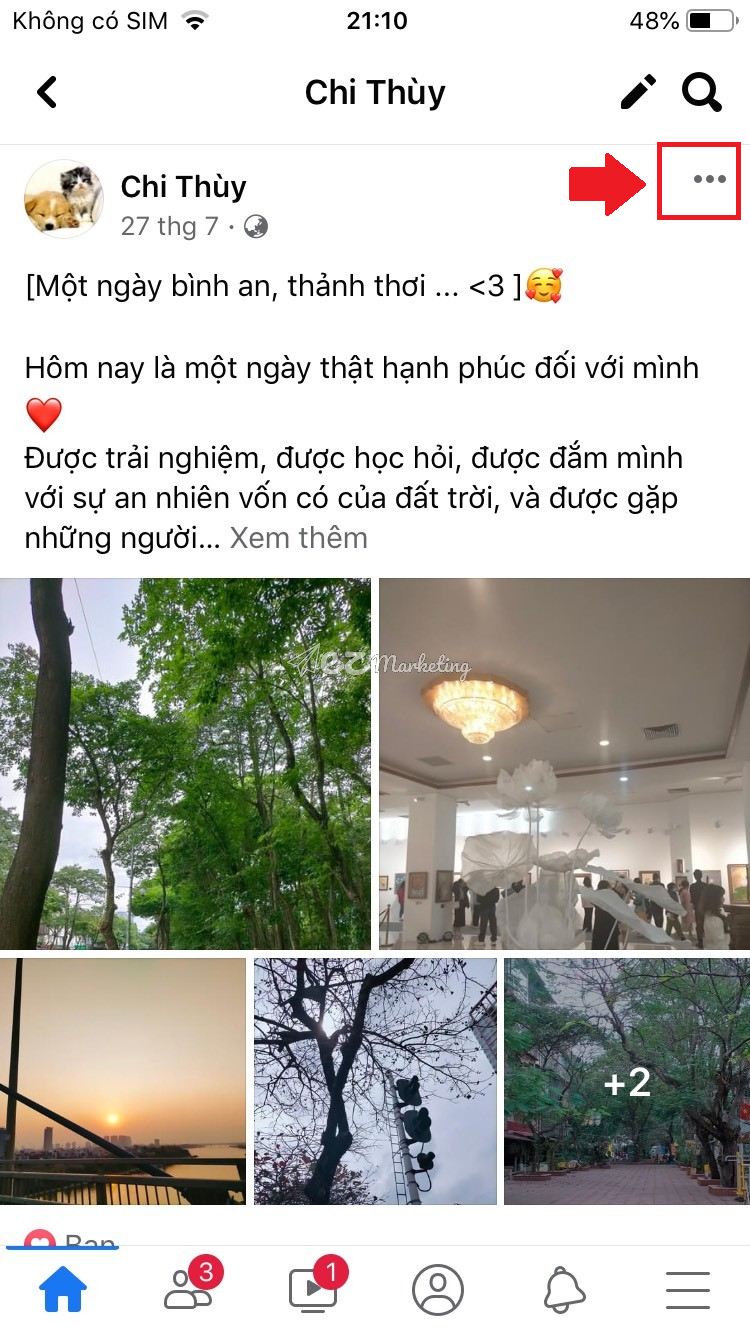
Cách tạo địa điểm check in trên Facebook
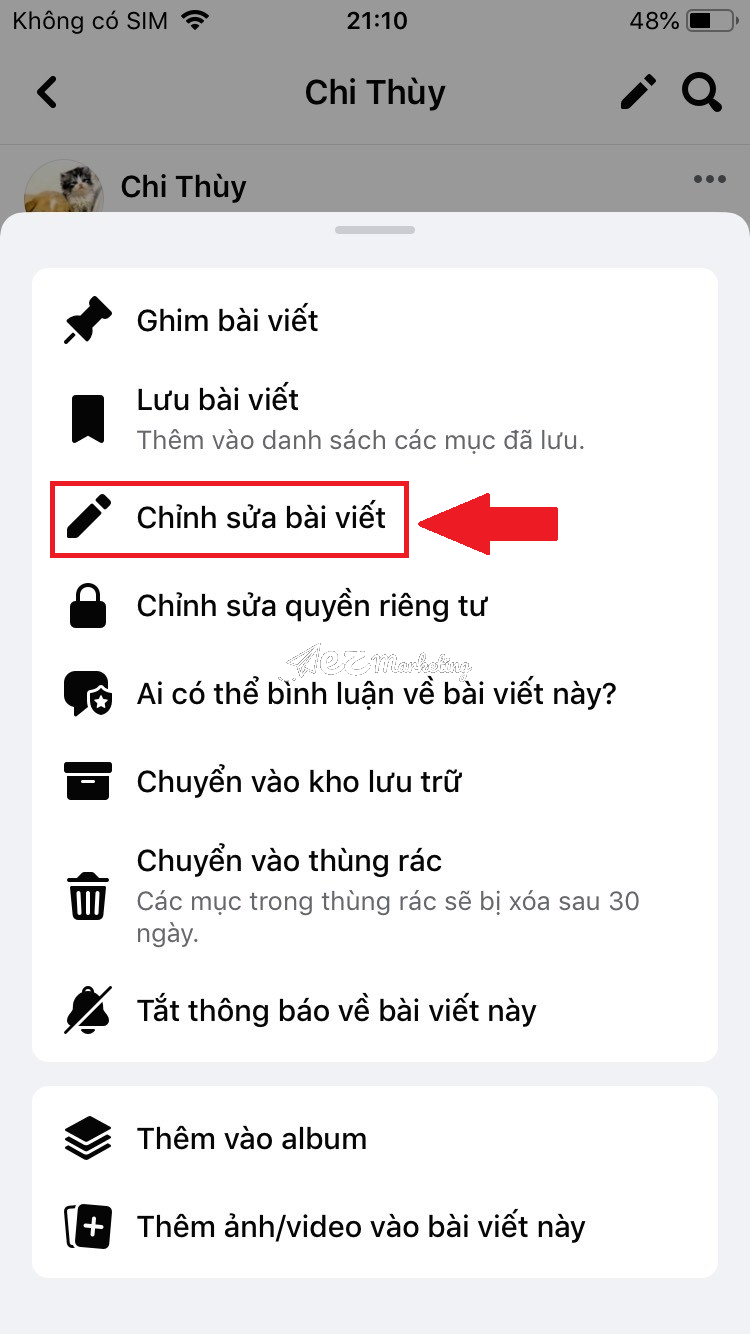
Cách tạo địa điểm check in trên Facebook
Bước 3: Tới đây, bạn chỉ cần thực hiện các bước y hệt khi bạn tạo địa điểm check in trên Facebook cho một bài viết hoàn toàn mới.
Sau khi hoàn tất, bạn nhấn Lưu (nút màu xanh nước biển ở góc trên cùng phía bên phải màn hình) để lưu thay đổi bạn vừa thực hiện.
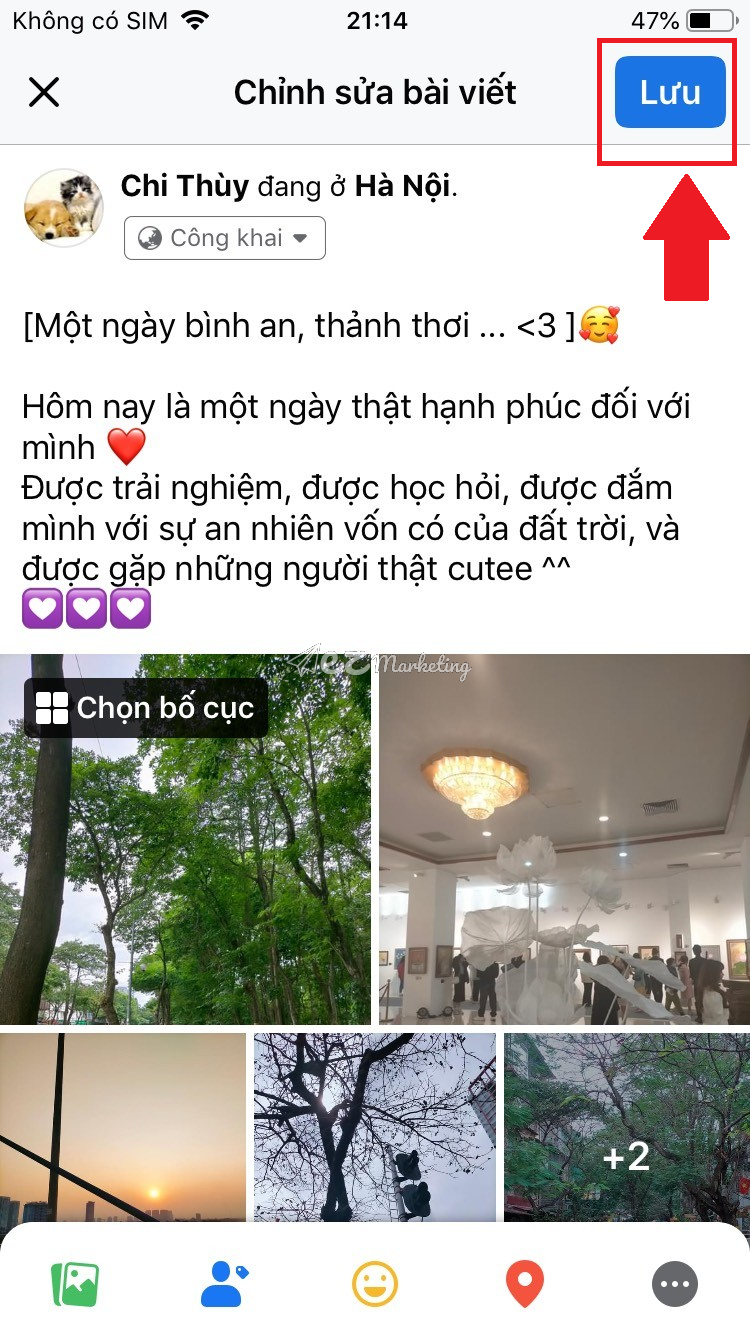
Cách tạo địa điểm check in trên Facebook
Các thao tác đổi tạo địa điểm check in trên Facebook trên điện thoại cả với bài viết mới và bài viết cũ được chúng tôi đề cập trên đây được thực hiện trên thiết bị điện thoại di động iPhone với hệ điều hành iOS. Các thiết bị di động với hệ điều hành tương tự như Macbook, iPad hoàn toàn có thể thực hiện thao tác tạo địa điểm check in trên Facebook trên điện thoại cả với bài viết mới và bài viết cũ này một cách giống hệt.
Các thiết bị điện thoại di động với hệ điều hành khác như Android cũng có thể tham khảo thực hiện, nhưng sẽ có một chút khác biệt ở giao diện của ứng dụng Facebook.
Trên máy tính
Thêm địa điểm check in với bài đăng mới
Bước 1: Bạn truy cập và đăng nhập tài khoản Facebook cá nhân của bạn vào trang web của Facebook trên máy tính. Ở giao diện chính của ứng dụng, bạn nhấn vào dòng “.. ơi, Bạn đang nghĩ gì thế ?”
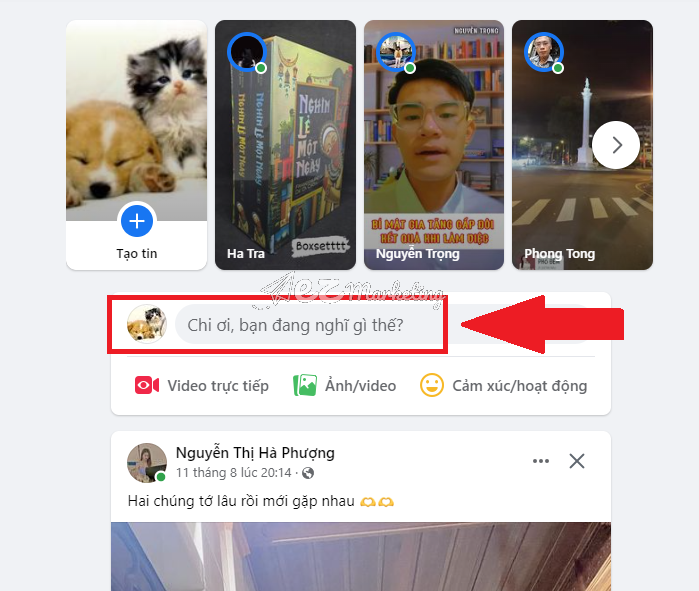
Cách tạo địa điểm check in trên Facebook
Bước 2: Bạn nhấn chọn dòng Check in (biểu tượng mũi tên check in màu đỏ) và chọn vị trí bạn muốn check in (không nhất thiết phải là vị trí hiện tại của bạn)
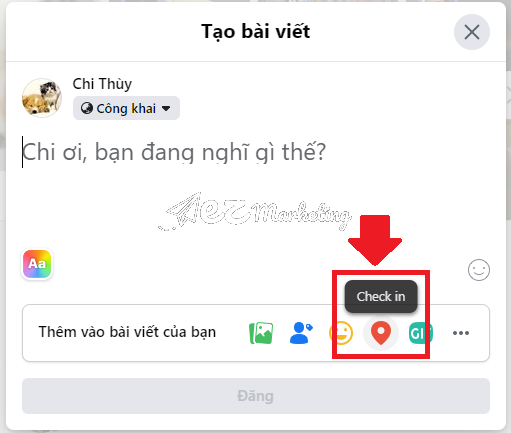
Cách tạo địa điểm check in trên Facebook
Nếu như vị trí mà bạn muốn check in không có trong danh sách ở phía dưới, bạn có thể nhập tên địa điểm mà bạn muốn check in trên Facebook vào ô Bạn đang ở đâu? (biểu tượng hình chiếc kính lúp)
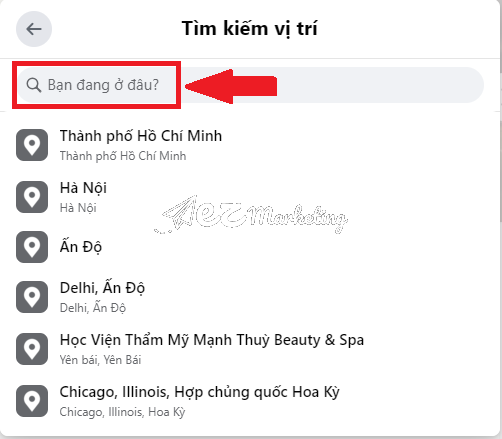
Cách tạo địa điểm check in trên Facebook
Bước 3: Sau khi đã chọn được địa điểm check in, bạn hãy nhập nội dung, ảnh, biểu tượng cảm xúc,… của bài viết mà bạn muốn đăng tải cùng với địa điểm check in đó vào dòng “… ơi, bạn đang nghĩ gì thế?”. Bạn cũng cần chọn chế độ hiển thị (Công khai, Bạn bè, Chỉ mình tôi,…) hoặc cho bài viết vào Album nếu bạn muốn.
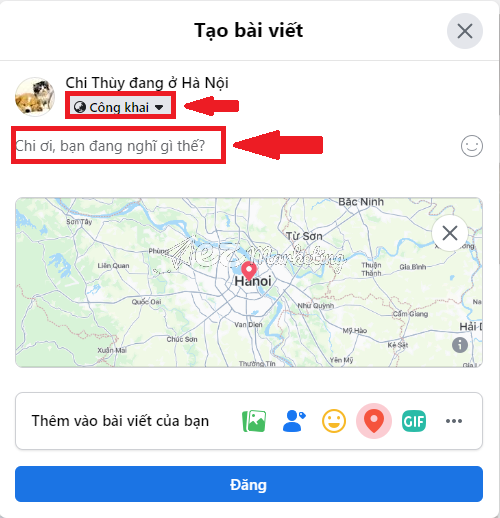
Cách tạo địa điểm check in trên Facebook
Nếu chỉ muốn check in, bạn không cần nhập nội dung, ảnh, biểu tượng cảm xúc,… của bài viết này.
Bước 4: Cuối cùng, sau khi hoàn thiện tất cả các yếu tố trên, bạn nhấn Đăng (nút màu xanh nước biển ở dòng dưới cùng của ô Tạo bài viết) để đăng tải bài viết cùng với địa điểm check in bạn vừa chọn. Bài viết sẽ được hiển thị như hình dưới đây.
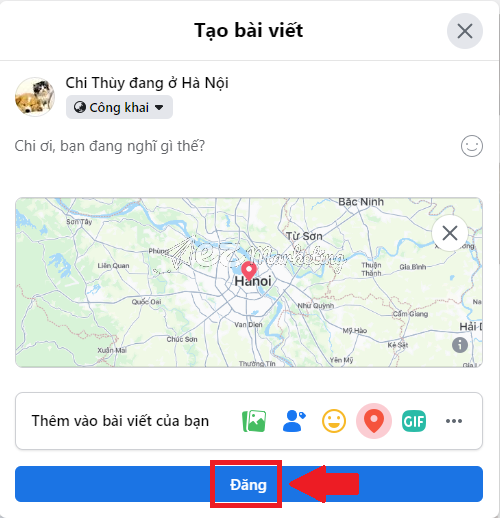
Cách tạo địa điểm check in trên Facebook
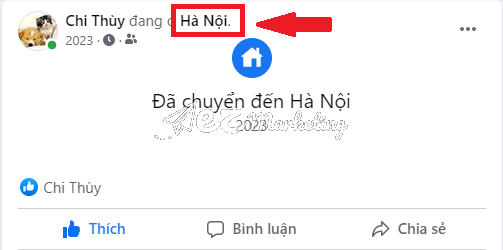
cách tạo địa điểm check in trên Facebook
Thêm địa điểm check in vào các bài viết cũ bạn từng đăng tải trước đây
Các bước thực hiện rất đơn giản như sau:
Bước 1: Bạn truy cập và đăng nhập vào tài khoản Facebook của bạn trên trang web Facebook ở máy tính và đi tới trang cá nhân của mình. Để làm được điều này, bạn có hai cách như sau:
- Cách 1: Bạn nhấn vào ảnh đại diện của bạn ở dòng …ơi, Bạn đang nghĩ gì thế? ngay đầu giao diện chính của trang web và trực tiếp đi đến trang cá nhân của bạn.
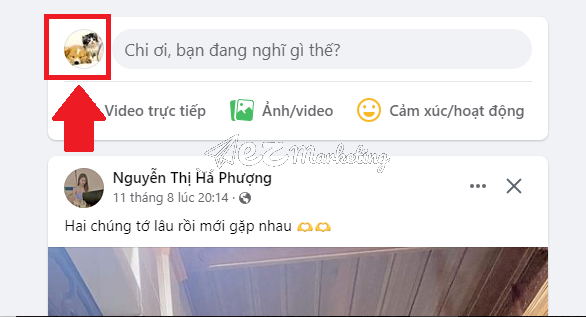
Cách tạo địa điểm check in trên Facebook
- Cách 2: Bạn nhấn vào ảnh đại diện của bạn ở góc trên cùng phía bên phải màn hình, sau đó tiếp tục nhấn vào ảnh đại diện và tài khoản của bạn để đi đến trang cá nhân của bạn.
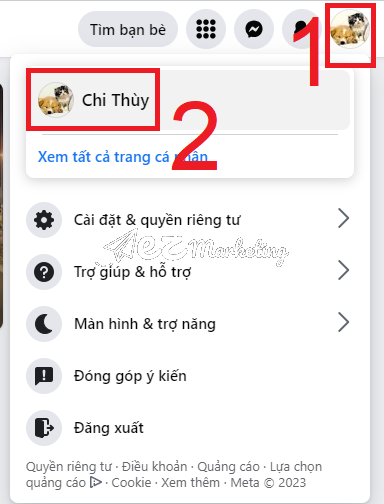
Cách tạo địa điểm check in trên Facebook
Bước 2: Bạn lướt tới bài viết bạn đã từng đăng trên Facebook trên trang cá nhân của bạn. Bạn nhấn vào biểu tượng dấu ba chấm ở góc trên cùng phía bên phải bài viết và chọn Chỉnh sửa bài viết (biểu tượng hình cây bút)
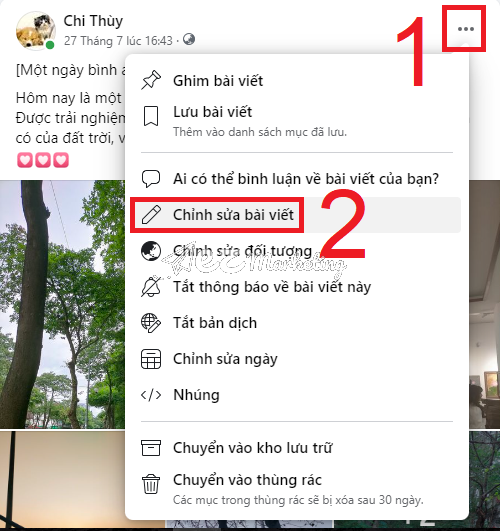
Cách tạo địa điểm check in trên Facebook
Bước 3: Tới đây, bạn chỉ cần thực hiện các bước y hệt khi bạn tạo địa điểm check in trên Facebook cho một bài viết hoàn toàn mới.
Sau khi hoàn tất, bạn nhấn Lưu (nút màu xanh nước biển ở dưới cùng ô Tạo bài viết) để lưu thay đổi bạn vừa thực hiện.
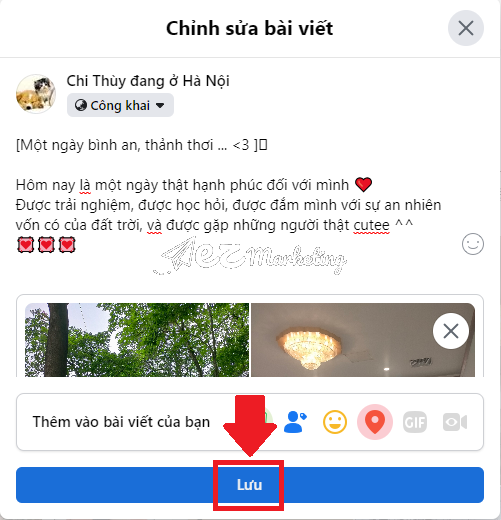
Cách tạo địa điểm check in trên Facebook
Như vậy, các thao tác tạo địa điểm check in trên Facebook cho cả bài viết mới và bài viết cũ trên máy tính được chúng tôi đề cập trên đây được thực hiện trên thiết bị máy tính với hệ điều hành Windows. Các thiết bị máy tính với hệ điều hành khác cũng có thể tham khảo thực hiện, nhưng sẽ có một chút khác biệt ở giao diện của ứng dụng Facebook.
Một số câu hỏi thường gặp và giải đáp chi tiết trong quá trình tạo địa điểm check in trên Facebook
Có thể thấy, quá trình tạo địa điểm check in trên Facebook cho cả bài viết mới lẫn bài viết cũ trên cả điện thoại di động và máy tính đều tương đối nhanh chóng và dễ dàng. Tuy nhiên, trong quá trình thao tác thực hiện, không ít độc giả và người dùng Facebook vẫn có một số câu hỏi cần giải đáp.
Dưới đây là một số câu hỏi thường gặp và giải đáp chi tiết trong quá trình tạo địa điểm check in trên Facebook.
Địa điểm check in trên Facebook có luôn được tự động tạo không?
Không. Trên thực tế, có một số bài đăng sẽ được Facebook tự động tạo địa điểm check in trong khi một số bài viết khác thì không.
Địa điểm check in trên Facebook có tạo được cho tất cả các loại bài viết không?
Không. Các loại bài viết như cập nhật ảnh đại diện, cập nhật ảnh bìa,… ĐÔI KHI sẽ không thể tạo địa điểm check in trên Facebook. Việc tạo địa điểm check in trên Facebook cho các loại bài viết như thế này còn phụ thuộc vào cả bản cập nhật của ứng dụng và thiết bị điện tử mà người dùng sử dụng.
Địa điểm check in trên Facebook có bỏ được sau khi tạo không?
Có. Nếu như người dùng Facebook muốn bỏ địa điểm check in sau khi tạo vì một lý do nào đó, họ chỉ cần lặp lại các bước y hệt như khi tạo địa điểm check in trên Facebook. Ở bước cuối cùng, thay vì chọn một địa điểm để check in, người dùng chỉ cần nhấn dấu X là được.
Địa điểm check in trên Facebook có nên được tạo thường xuyên không?
Không. Việc luôn cập nhật vị trí của bản thân bằng cách check in trên Facebook sẽ khiến người khác dễ dàng theo dõi cuộc sống cá nhân của bạn, làm mất sự riêng tư cần thiết. Thậm chí, các tin tặc và hackers nguy hiểm có thể dựa vào các địa điểm check in trên Facebook này để truy xuất ra địa chỉ nhà riêng, thói quen sống,… của bạn, từ đó tấn công và đe dọa bạn.

Cách tạo địa điểm check in trên Facebook
Trên đây là hướng dẫn chi tiết các bước tạo địa điểm check in trên Facebook cả với bài viết mới và bài viết cũ trên hai thiết bị máy tính và điện thoại di động. Cùng với đó là một số câu hỏi và giải đáp chi tiết thường gặp dành cho người dùng Facebook trong quá trình tạo địa điểm check in trên Facebook.
Chúng tôi rất mong rằng bài viết trên đây của công ty EZ Marketing chúng tôi có thể là nguồn tham khảo hữu ích cho độc giả, đặc biệt là những người dùng Facebook đang có nhu cầu mong muốn tạo địa điểm check in trên Facebook ở thiết bị là điện thoại di động hoặc máy tính. Xin cảm ơn quý độc giả và người dùng Facebook đã tìm đọc bài viết của công ty chúng tôi.

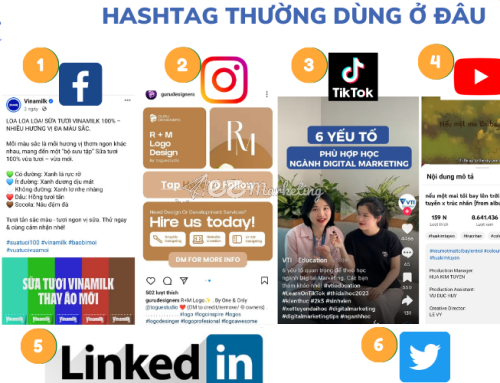





Hãy để lại bình luận